هل تريد معرفة كيفية إنشاء اختصار لوحة المفاتيح لفعل أي شيء على Windows 10؟ هذا الدليل سوف يساعد. من المثير للدهشة أن إنشاء رابط سريع سريع يمكنه فتح البرامج وأداء المهام المتكررة وتسريع سير عملك.
سأقترح عليك عددًا من الخيارات المختلفة التي يمكنك استخدامها لإنشاء اختصارات لوحة المفاتيح وتقديم بعض الأمثلة على كيف يمكنك استخدام أقصى إمكاناتها.

فتح البرامج بسرعة
أستطيع أن أرى خيار الاختصار هذا مفيدًا لعدد كبير من مستخدمي Windows 10. إنه سريع وسهل الإعداد ، بحيث يمكن للاختصار السريع فتح أي ملف قابل للتنفيذ. إليك كيفية القيام بذلك.
أولاً ، قم بتنزيل برنامج WinHotKey من Directedge. إنه مجاني للاستخدام. إنه قديم بعض الشيء ، لكنه يعمل وأنه نظيف. بمجرد التنزيل ، انتقل إلى معالج التثبيت ، ثم قم بتشغيل WinHotKey. في WinHotKey ، انقر على New HotKeyفي الجزء العلوي الأيسر.
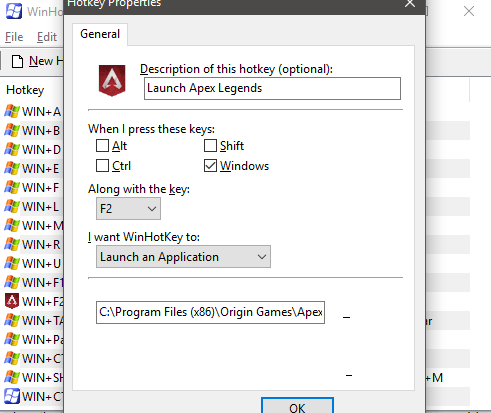
في النافذة الجديدة التي يظهر ، إعطاء مفتاح الاختصار اسمًا. بعد ذلك ، اختيار المجموعة المختلطةالتي تريد تشغيل الاختصار. على سبيل المثال ، اخترت القيام بـ Windows + F2. بعد ذلك ، يمكنك النقر على خيار التصفحللعثور على موقع الملف القابل للتنفيذ الذي تريد فتحه.
بدلاً من ذلك ، يمكنك فقط نسخ ولصق الموقع. سوف ينتزع WinHotKey تلقائيًا رمز التطبيق بحيث يمكنك إعطاء سياق مرئي عنه. يمكنك الآن فتح البرنامج باستخدام مفتاح الاختصار الذي حددته.
In_content_1 الكل: [300x250] / dfp: [640x360]->يجب عليك التأكد من أن اختصار لوحة المفاتيح لا يتعارض مع أي اختصارات موجودة ، إما Windows الافتراضية أو من داخل واجهة WinHotKey. على سبيل المثال ، لا يمكن استخدام Alt + F4. من الأفضل الالتزام بمجموعات Windows + 'X'لتجنب التعارضات.
كتابة النص تلقائيًا
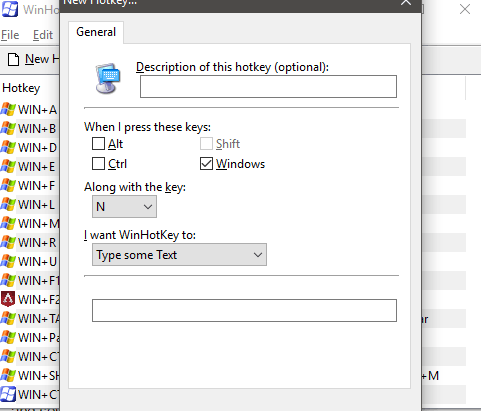
إذا كنت تكتب باستمرار نفس الجمل أو الكلمات ، فيمكنك أتمتة ذلك باستخدام WinHotKey أيضًا. للقيام بذلك ، انقر على New Hotkeyفي WinHotKey ، ثم انقر على المربع المنسدل ضمن أريد WinHotKey::وحدد اكتب بعض text.
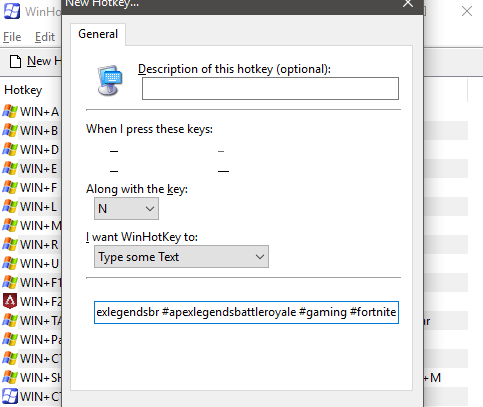
الآن ، اكتب أو الصق النص في المربع أسفل نافذة مفتاح التشغيل السريع الجديدة. أخيرًا ، تأكد من اختيار اختصار لوحة مفاتيح جديد لم تستخدمه من قبل.
لا يوجد حد لعدد الأحرف التي تستخدمها مع هذا الاختصار ، ولكن إذا كان هناك فاصل أسطر في أي شيء تقوم بلصقه ، فسوف ينتهي هناك. لذلك ، من الأفضل نسخ فقرات فردية أو أشياء مثل علامات التصنيف لـ Instagram أو الروابط الاجتماعية لوصف YouTube.
فتح المجلدات والمستندات في نظام التشغيل Windows 10
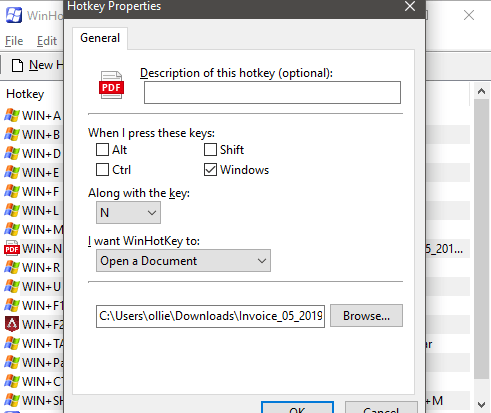
يمكن أيضًا استخدام WinHotKey لفتح مجلدات ووثائق محددة بسرعة داخل Windows 10. يمكنك ببساطة تحديد خيارات فتح مستندأو فتح مجلدضمن أريد أن يقوم WinHotKey بما يلي:مربع القائمة المنسدلة ، ثم اتبع نفس الخطوات المذكورة أعلاه.
على الرغم من ذلك ، ستحتاج في هذه المرة إلى التصفح للوصول إلى ملف أو تطبيق خاص. إذا اخترت خيار فتح المستند ، فستعمل معظم المستندات ، طالما كان لديك تطبيق دعم افتتح لفتح هذه الأنواع من الملفات. من خلال الاختبار الذي أجريته ، يمكنني الحصول على Photoshop وتطبيقات Office مثل Excel وملفات PDF والملفات النصية.
إذا لم يعمل ملف ، سيطلب منك Windows 10 اختيار تطبيق افتراضي لهذا النوع من الملفات ، و ثم تعمل مفاتيح الاختصار المستقبلية في المستقبل مع هذا النوع من الملفات.
استخدم Autohotkey لـ Emojis
AutoHotkey هو تطبيق آخر لنظام Windows 10 يمكنه مساعدتك في إنشاء اختصارات لوحة مفاتيح أكثر تعقيدًا. يمكن استخدام هذا البرنامج لأتمتة عدد كبير من المهام المختلفة. يمكنك تحميل Autohotkey من موقعه على الانترنت مجانًا.
بمجرد تنزيله ، قم باستخراج الملف إلى موقع لا يُنسى. بعد ذلك ، في الدليل ، انقر نقرًا مزدوجًا فوق ملف .ahk، ثم عند سؤالك ، اختر التصفحما هو التطبيق الذي يجب استخدامه لفتح هذه الملفات. التالي ، استعرض و <قوي >انتقل إلى AutoHotkeyU64. سيسمح لك ذلك بتشغيل البرامج النصية لـ AutoHotkey بالنقر المزدوج عليها.
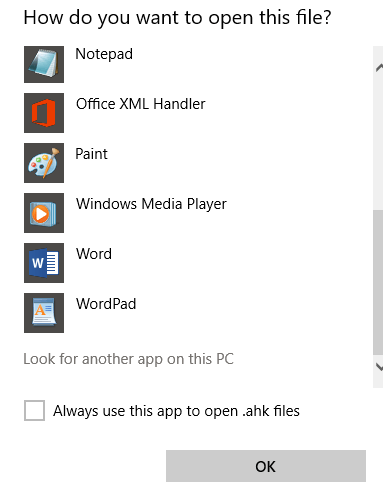
من السهل جدًا استخدام الرموز التعبيرية على هاتف ذكي ، ولكن لا توجد طريقة سهلة للقيام بذلك على جهاز كمبيوتر افتراضيًا. WithAutohotkey ، يمكنك إعداد عدد من اختصارات الرموز التعبيرية. إليك كيفية القيام بذلك.

يمكن أن يكون إنشاء ملحق هوتكي معقدًا للغاية ، ولكن لحسن الحظ ، هناك العشرات من نصوص مفتاح التشغيل التلقائي الرائعة على الإنترنت. لإنشاء رموز تعبيرية ، نقترح هذا واحد.
في الصفحة المشتركة أعلاه ، انقر فوق الزر Rawلنقله إلى ملف نصي خام. بعد ذلك ، اضغط على Ctrl + Aلتحديد الرمز بالكامل. ثم اضغط على Ctrl + Cلنسخه بالكامل. بعد ذلك ، افتح ملف Notepad والصق الرمز هناك.
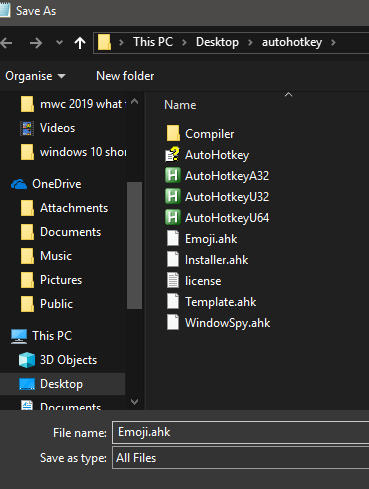
الآن ، انقر على ملففي المفكرة ، ثم انقر على حفظ باسم. انتقل إلى الدليل الذي استخرجته بعد ذلك ، انقر على المربع المنسدل حفظ بنوعوحدد جميع الملفات.الآن ، اسمها Emoji.ahkوانقر على حفظ.
لاستخدام هذا البرنامج النصي السريع ، ستحتاج إلى انقر نقرًا مزدوجًا فوقه في كل مرة تبدأ فيها تشغيل جهاز الكمبيوتربعد ذلك ، يمكنك كتابة رموز الرموز التعبيرية مثل: smiley: لاستخدامها تلقائيًاالرموز التعبيرية. في أي وقت ، يمكنك الرجوع إلى رابط Github أعلاه لمعرفة الرموز التي يتم استخدامها لكل رمز تعبيري.
المزيد من البرامج النصية التلقائية المتقدمة
إن إمكانات النصوص التلقائية المتقدمة أكثر إثارة للإعجاب . يمكنك قراءة بعض من أفضل البرامج النصية هنا. تتضمن بعض الأمثلة ما يلي:
الملخص
آمل أن يحتوي هذا الدليل على استخدام اختصارات لوحة مفاتيح Windows كان مفيدا. هل تعلمت شيئا؟ آمل ذلك. هل واجهت أي من الاقتراحات في هذا الدليل؟ إذا كان الأمر كذلك ، فأرسل لي تغريدة وسيسعدني تقديم المساعدة في أقرب وقت ممكن.